
Den här artikeln förklarar hur du använder Oculus Quest-mikrofonen, inklusive instruktioner för vad du ska göra om din Quest-mikrofon inte fungerar. Instruktionerna gäller både Oculus Quest och Quest 2.
Hur fungerar Oculus Quest-mikrofonen?
Varje Oculus Quest och Oculus Quest 2-enhet innehåller en uppsättning inbyggda mikrofoner tillsammans med inbyggda högtalare. Dessa headset är helt fristående enheter som du kan använda utan en dator eller någon annan extra utrustning eller tillbehör, så de inkluderar en mikrofonuppsättning på undersidan nära munnen. Mikrofonuppsättningen ska ta upp din röst och sända den när du är i röstchatt, så länge du inte har stängt av den. Oculus Quest röstchatt har två olika nivåer. Quest och Quest 2 inkluderar systemövergripande partychatt, som låter dig chatta med dina vänner oavsett om du är i ett spel eller inte. Dessutom kan app- och spelutvecklare förlita sig på den systemövergripande partychatten, erbjuda sin egen röstchattlösning i spelet eller stödja båda. Om människor inte kan höra dig, eller om du inte kan höra dem, beror det vanligtvis på ett problem med röstchatten i spelet eller partiets chatt i hela systemet. Dessutom kan problem dyka upp när du ansluter en Quest till en dator med länkkabeln. Alla mikrofoner som är anslutna till eller inbyggda i din dator kan ta över från din Oculus Quest-mikrofon, och detsamma gäller för inbyggda eller anslutna högtalare eller hörlurar. Så när du använder länkkabeln måste du kontrollera din dator och ställa in ljudingången för att använda din Quest-mikrofon.
Vad ska jag göra när Oculus Quest-mikrofonen inte fungerar alls?
Om du har problem med din Oculus Quest-mikrofon och den inte fungerar alls i spelet eller i partchatt kan du vanligtvis lösa problemet med en headset-omstart. Följ bara den här proceduren:
-
Håll ned Strömknappen på sidan av headsetet tills du ser avstängningsskärmen.
-
Välj Omstart.
-
Vänta tills headsetet startas om och kontrollera om mikrofonen fungerar.
Hur man stänger av och stänger av ljudet på den systembreda Oculus Quest-mikrofonen
Oculus Quest och Oculus Quest 2 har en mute-funktion som gör att du kan stänga av din mikrofon. Denna funktion är till hjälp om du inte spelar med vänner och inte vill att någon ska höra dig när du spelar multiplayer-spel eller behöver stänga av dig själv ett tag. Så här använder du mute-funktionen Oculus Quest:
-
tryck på Oculus-knapp på höger styrenhet för att öppna universalmenyn och välj sedan inställningar (kugghjulsikon).
-
Välj Enhet från vänster panel.
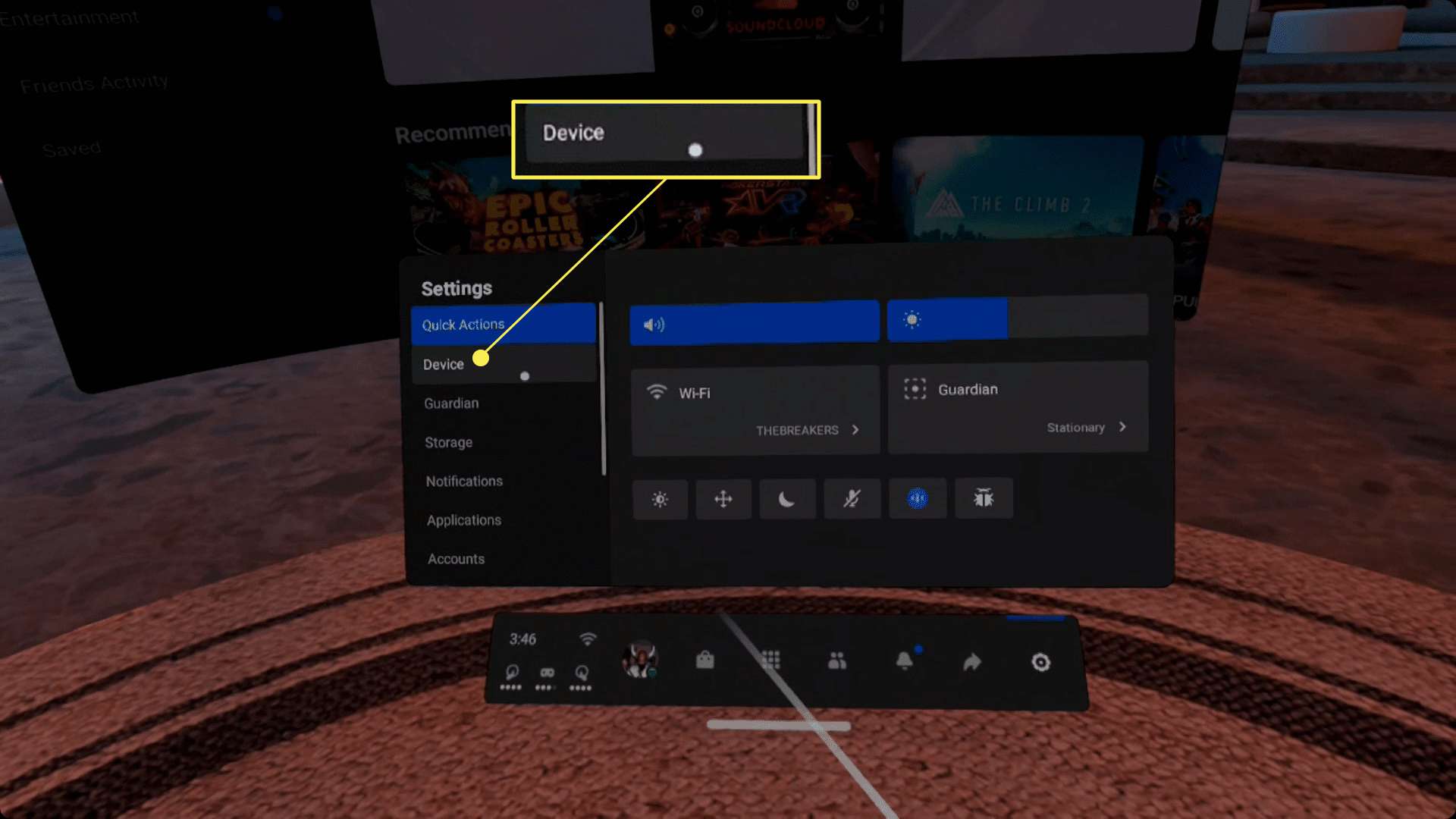
-
Använd din höger tumsticka för att bläddra i den högra panelen tills du når Stäng av mikrofonen miljö.
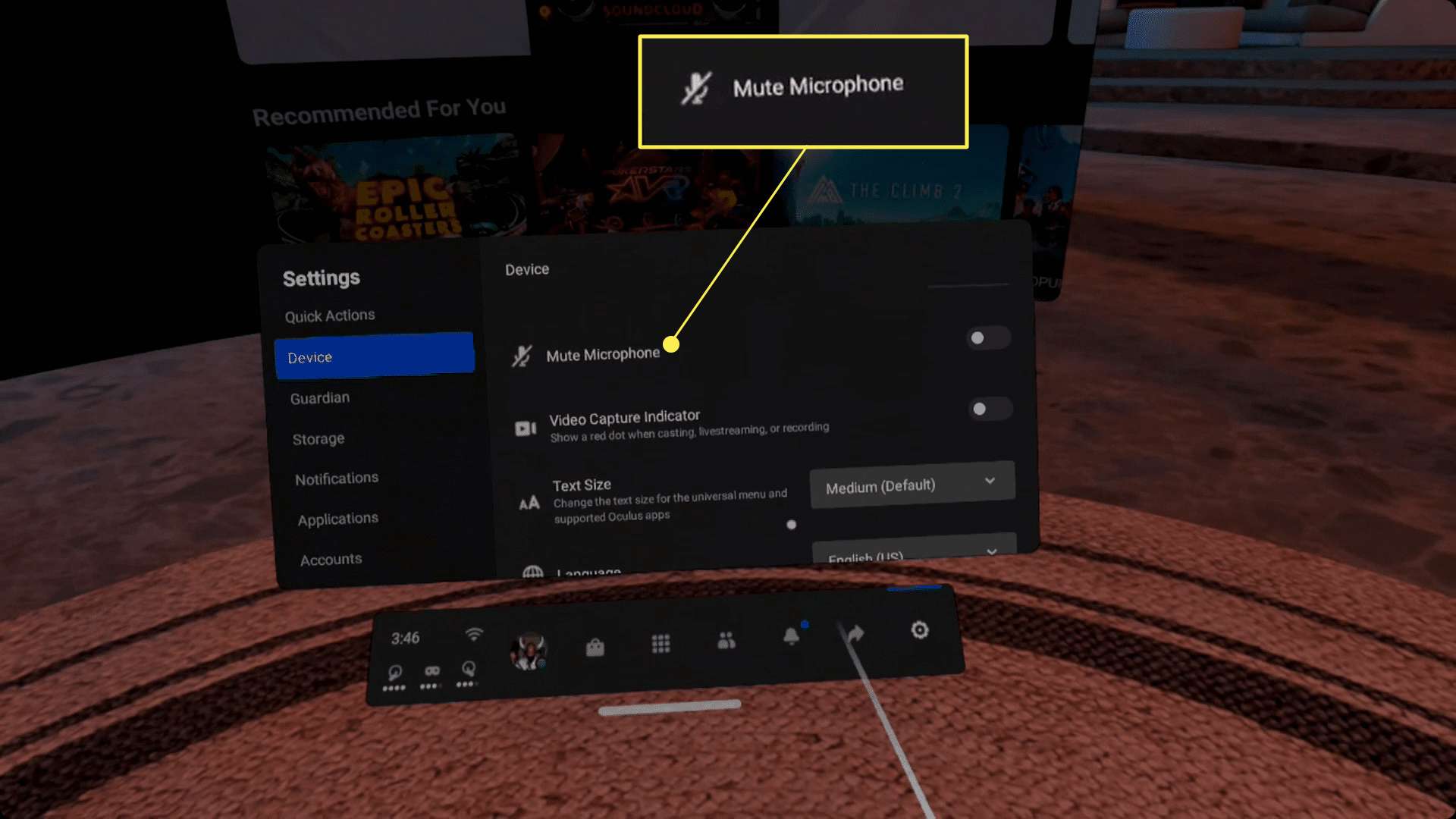
-
Välj Stäng av mikrofonen för att växla.
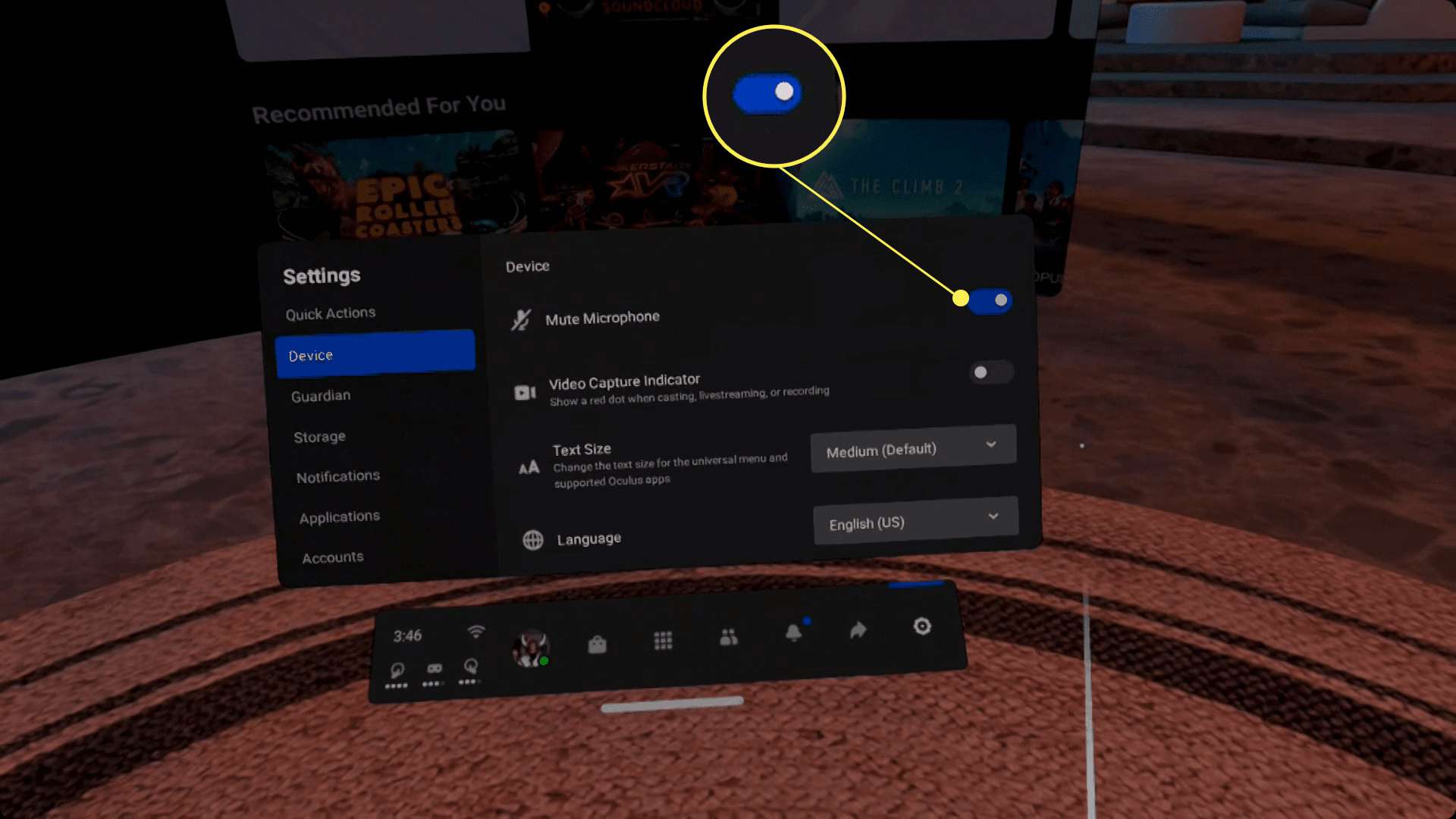
-
När den inaktiverade mikrofonbrytaren är blå kommer ingen att kunna höra dig. Om du vill att folk ska höra dig, se till att växeln är grå.
Snabb växling mellan Oculus Quest och Quest 2 Microphone
Det finns också ett snabbt sätt att växla mikrofonen med hjälp av menyn Snabbåtgärder:
-
Öppna universalmenyn och välj Snabbåtgärder om den inte redan är aktiv.
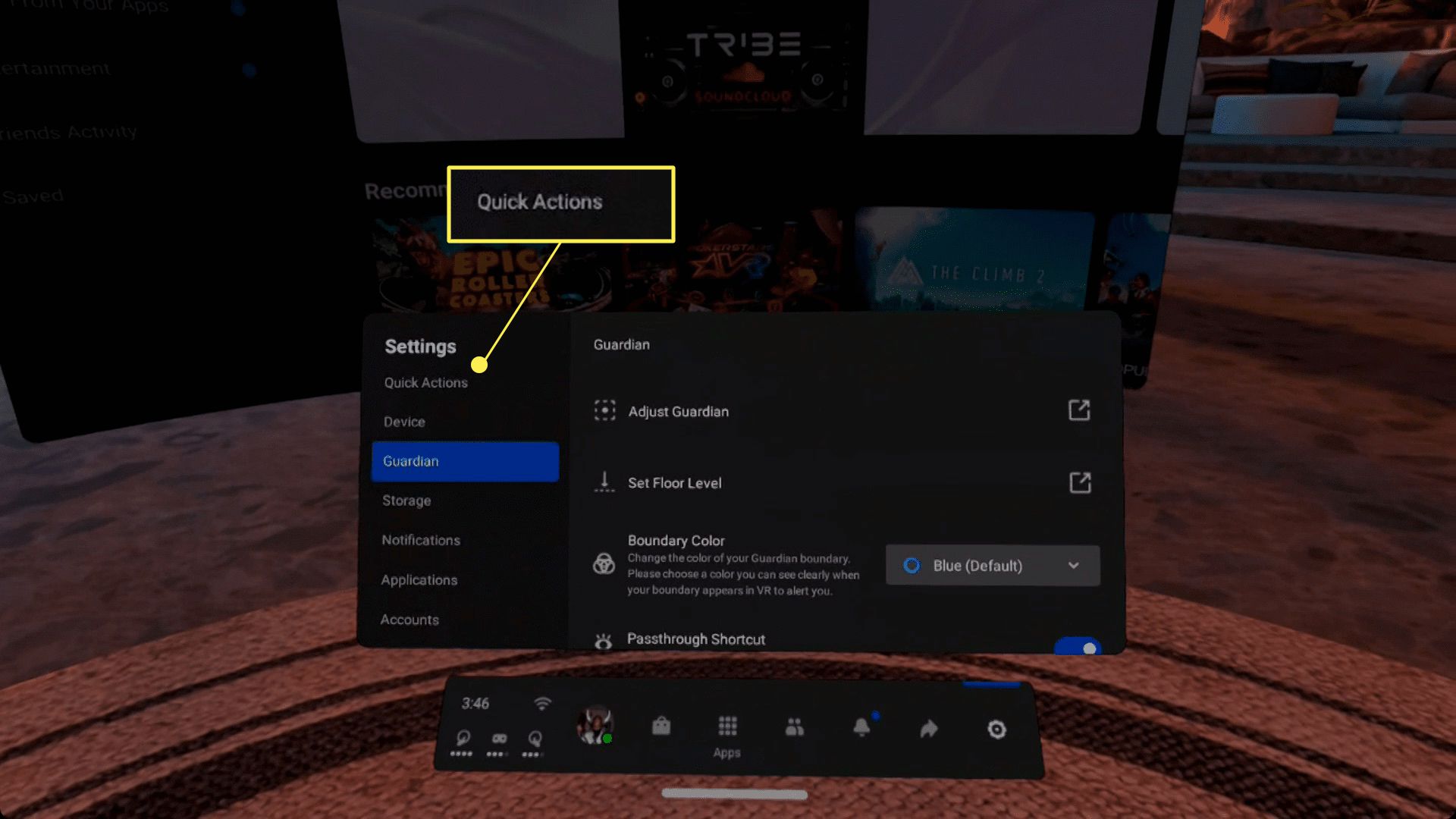
-
Välj mikrofon ikon.
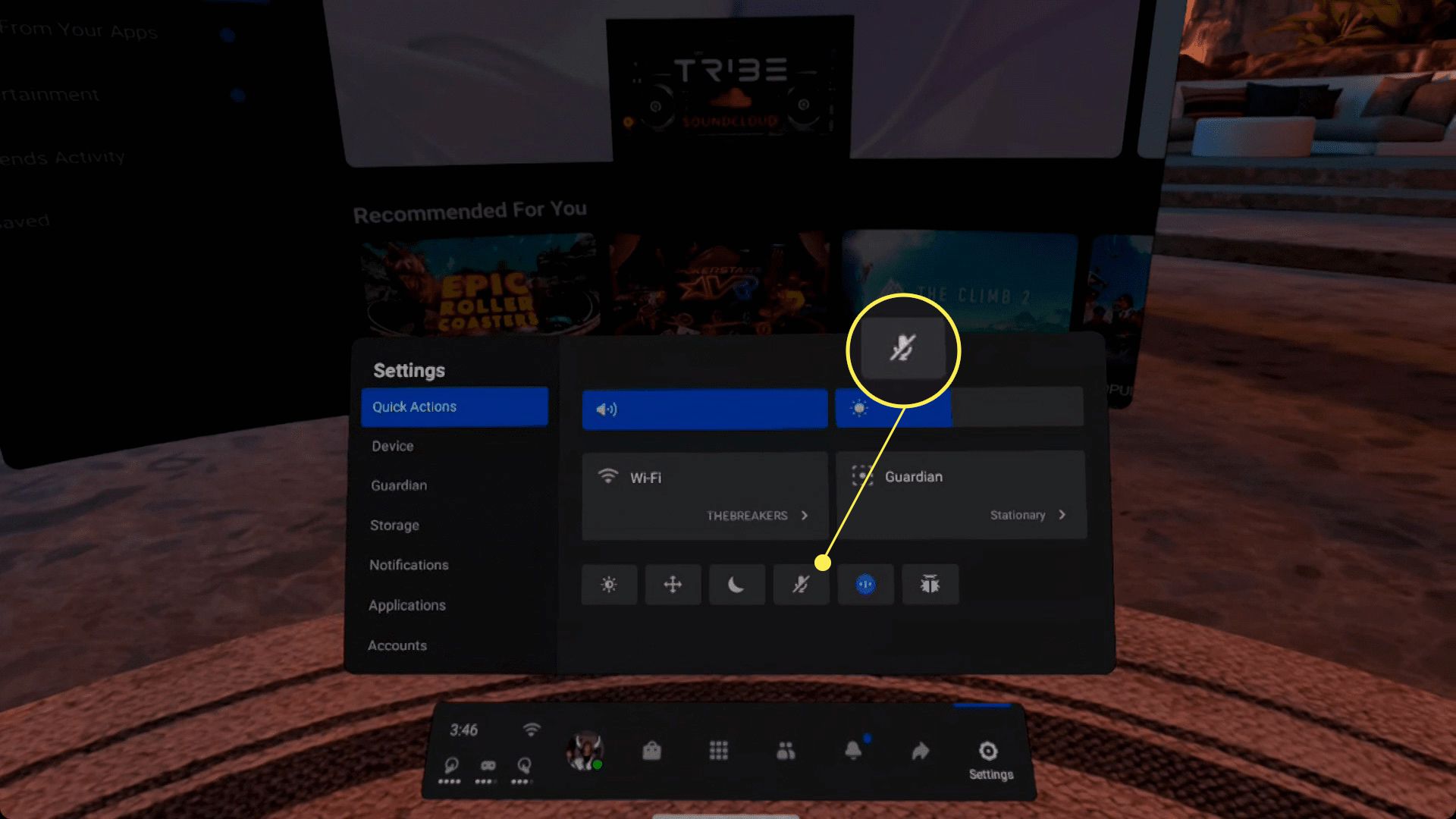
-
När mikrofonikonen är blå kan ingen höra dig.
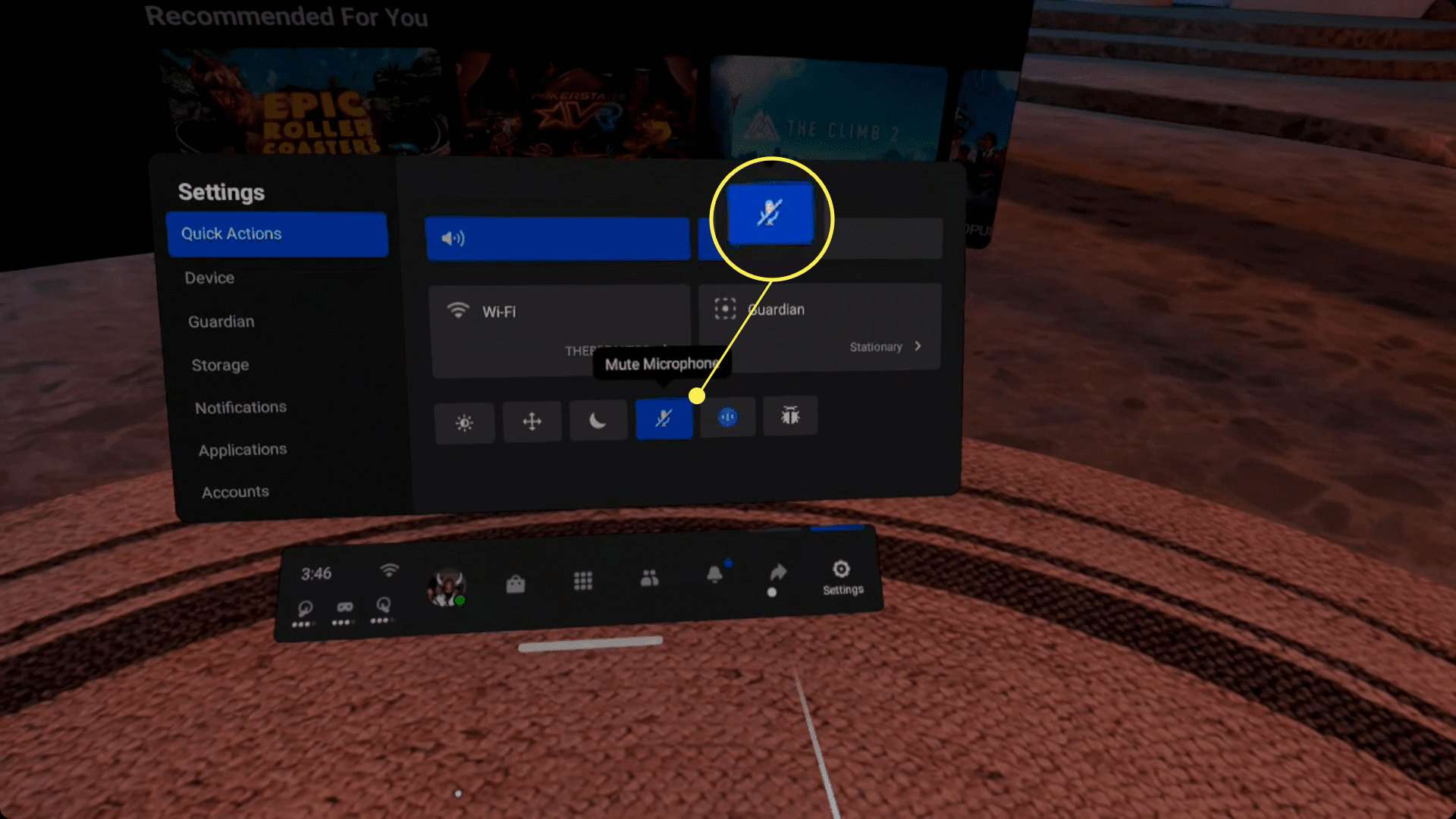
Hur man använder Oculus Quest Mic i spel
Vissa Oculus Quest-spel använder den systemomfattande partchattfunktionen, medan andra har sin egen inbyggda röstchattfunktion. I vissa multiplayer-spel blir du ihop med människor. I andra kan du gå till människor i den virtuella miljön och börja prata. Om de inte kan höra dig, se till att du inte stänger av din Quest, som beskrivs ovan, och kontrollera sedan att det finns en mikrofonavstängningsfunktion i spelet. Så här stänger du till exempel av och inaktiverar dig själv i VR Chat:
-
Öppna Genvägsmeny.
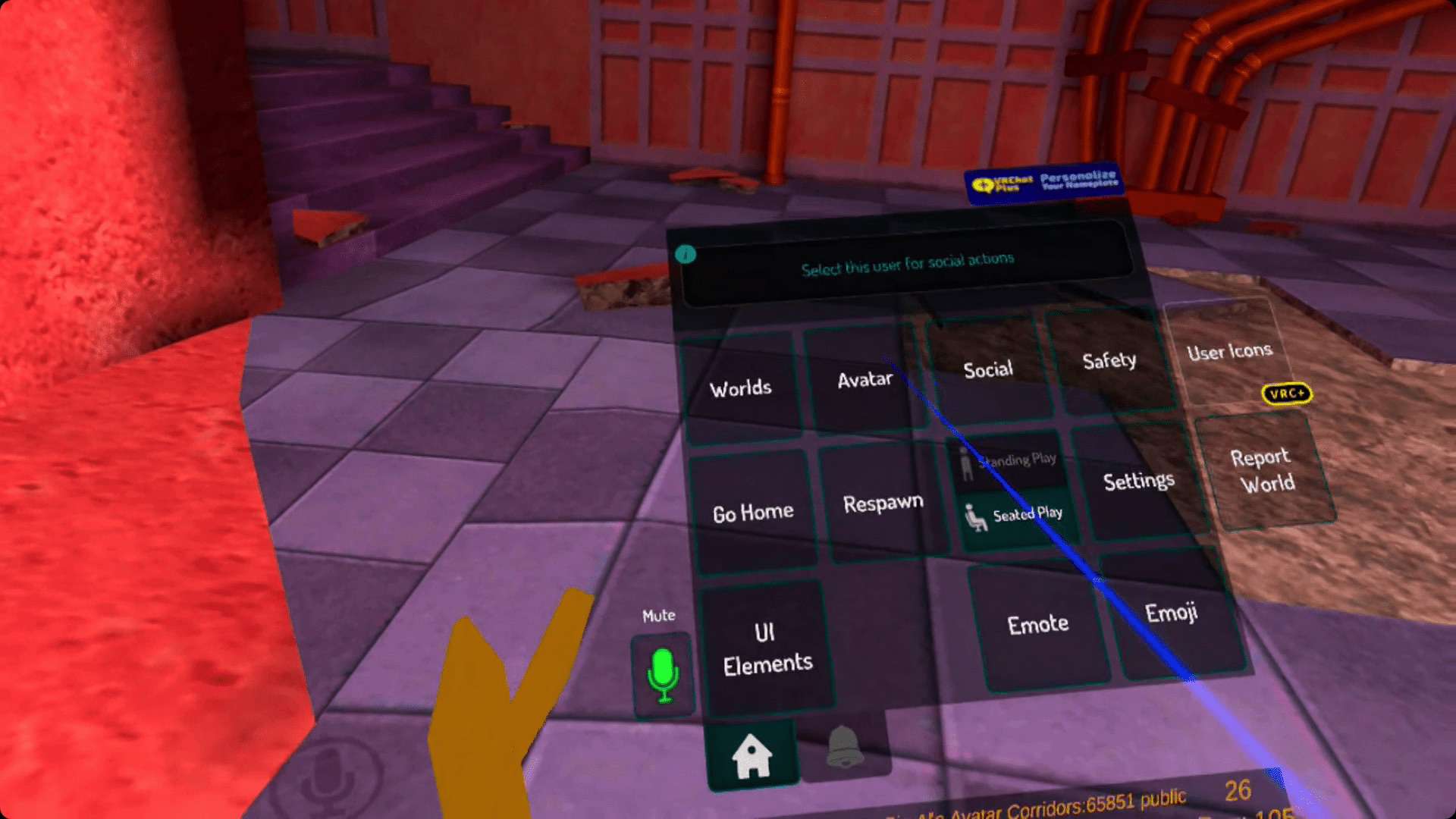
-
Välj mikrofon ikon.
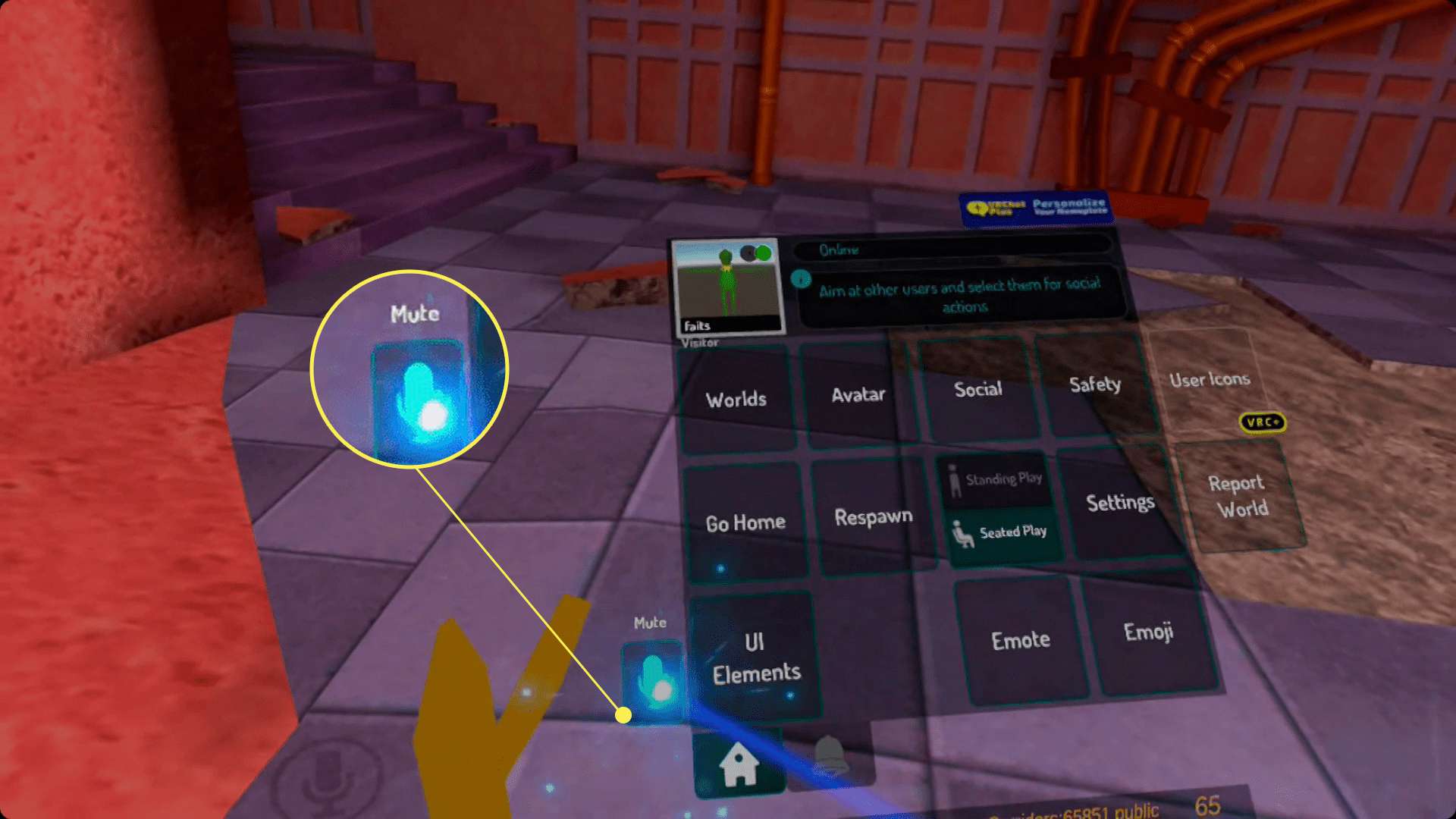
-
Om du kan se en röd mikrofon i det nedre hörnet av din vy betyder det att ingen kommer att kunna höra dig.
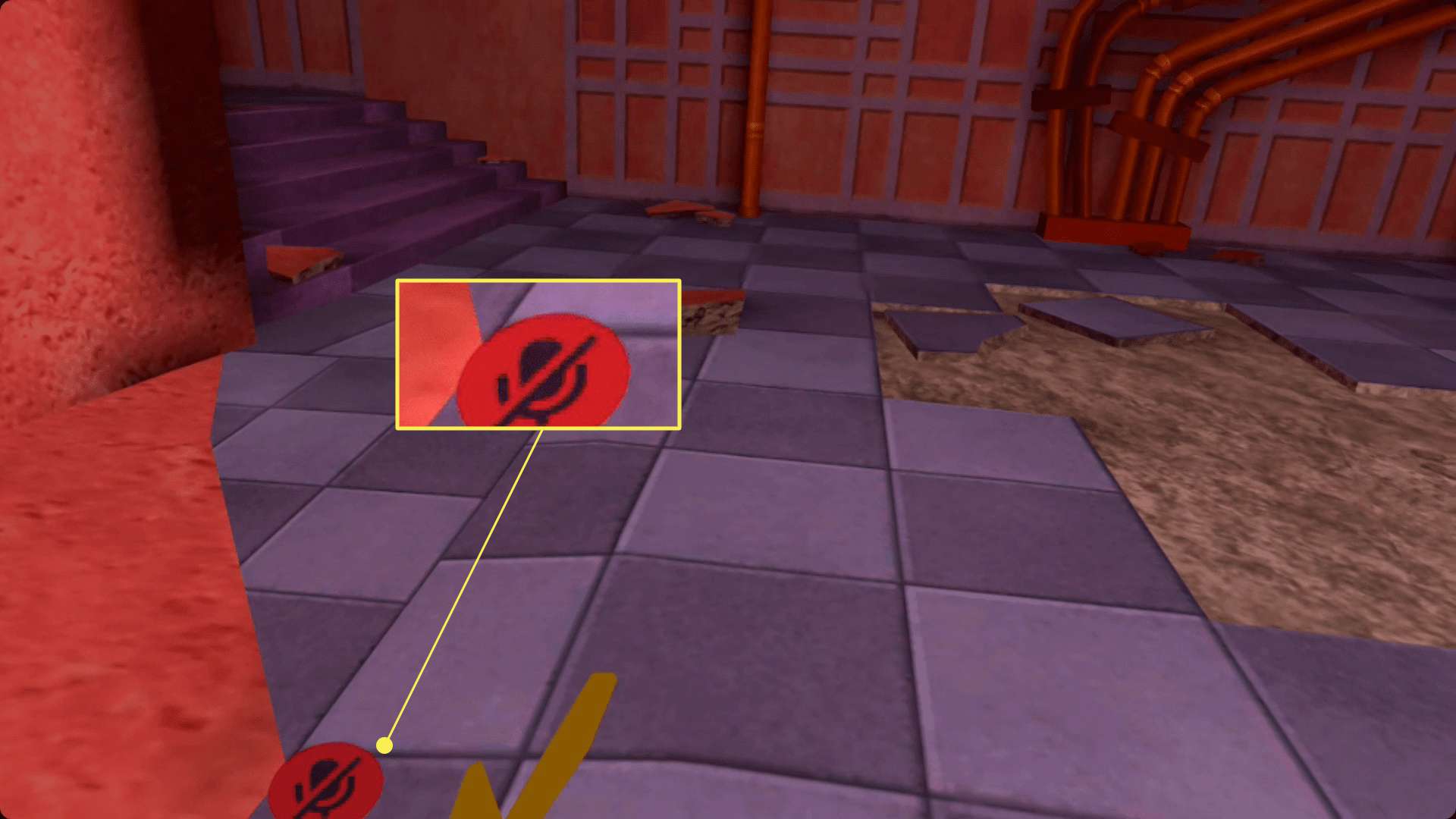
Hur man lämnar en fest i Oculus Quest
Fester är där du kan prata med dina vänner, men ingen kommer att kunna höra dig om du sitter fast på en fest själv. Om du av misstag skapade en fest, eller om du är den sista personen kvar, och du vill kunna kommunicera med andra i spel, så lämnar du festen:
-
tryck på Oculus-knapp för att öppna universalmenyn.
-
Leta efter Aktivt samtalsfält nedan längst ner på universalmenyn.
-
Välj röd telefon ikon att lämna festen.
-
Röstchatt i spelet ska fungera nu.
Hur man använder Oculus Quest-mikrofonen med länkkabeln
Om du spelar ett spel via länkkabeln och vill använda den inbyggda Quest-mikrofonen måste du kontrollera och eventuellt ändra en inställning på din dator. Så här får du den inbyggda Quest-mikrofonen att fungera när du spelar med en länkkabel:
-
Anslut din Quest till din dator via länkkabel och starta Oculus Link.
-
Högerklicka på högtalarikon i systemfältet på din dator.
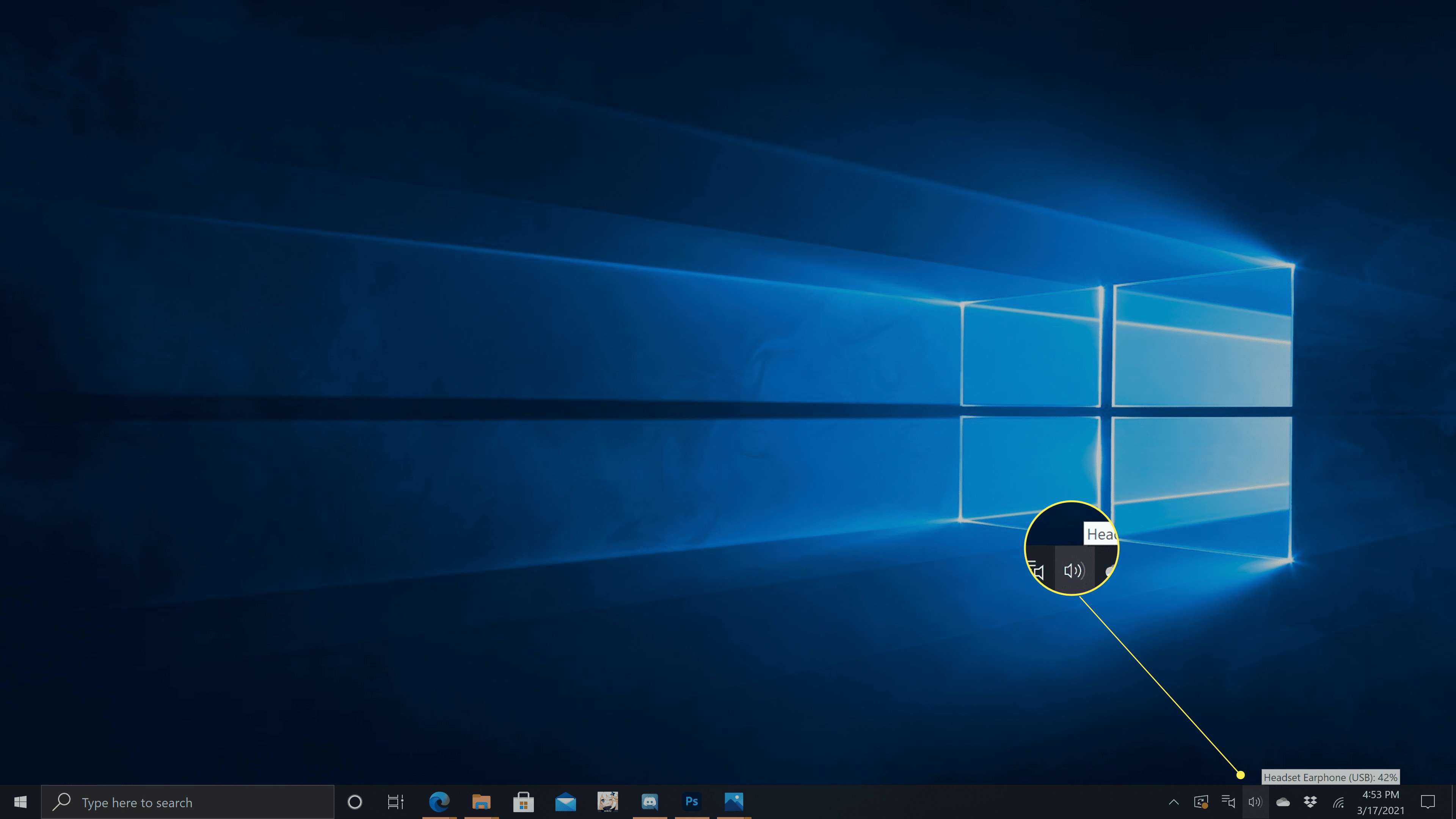
-
Välj Öppna Ljudinställningar.
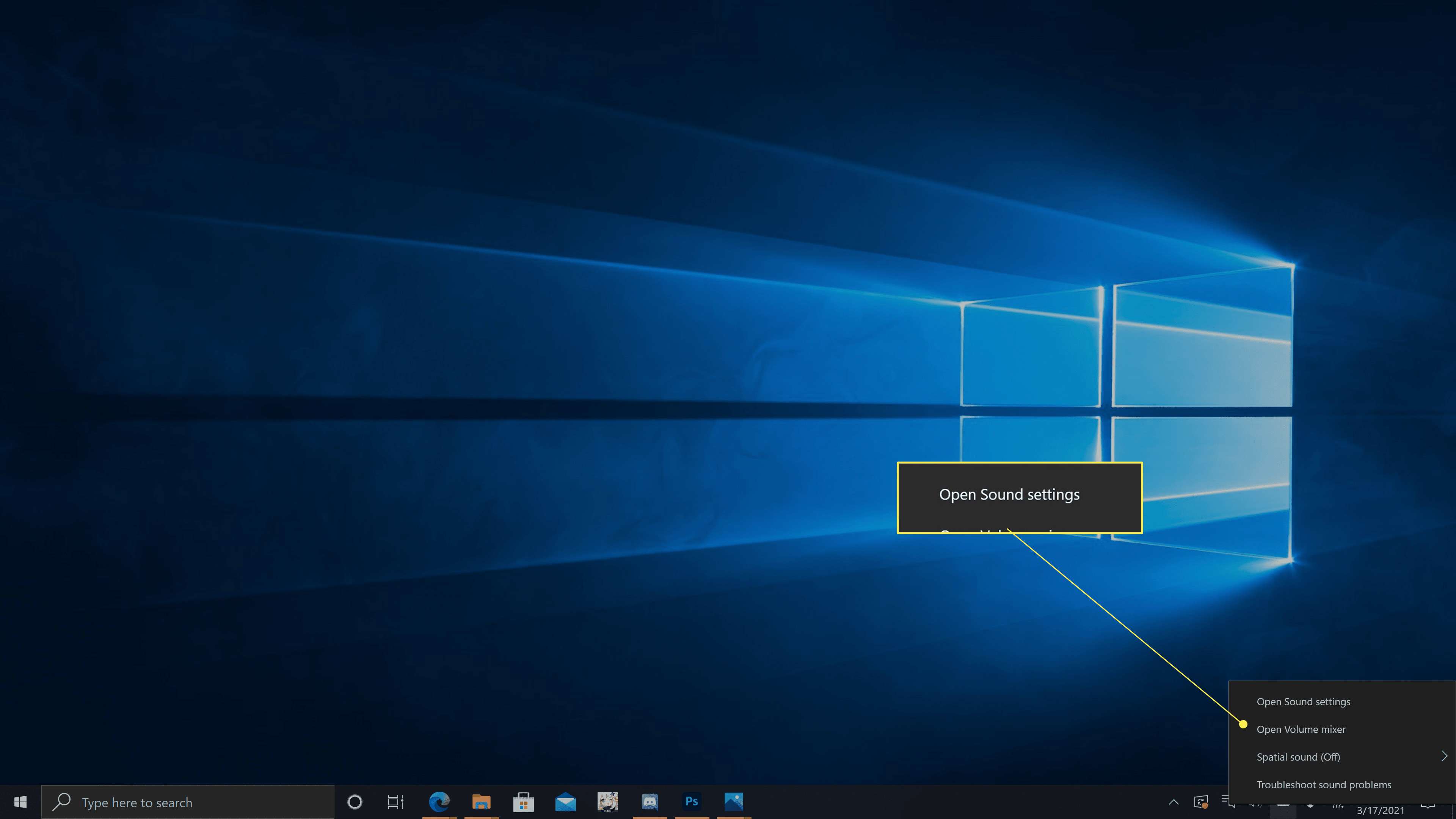
-
I Inmatning klicka på Välj din inmatningsenhet rullgardinsmenyn.
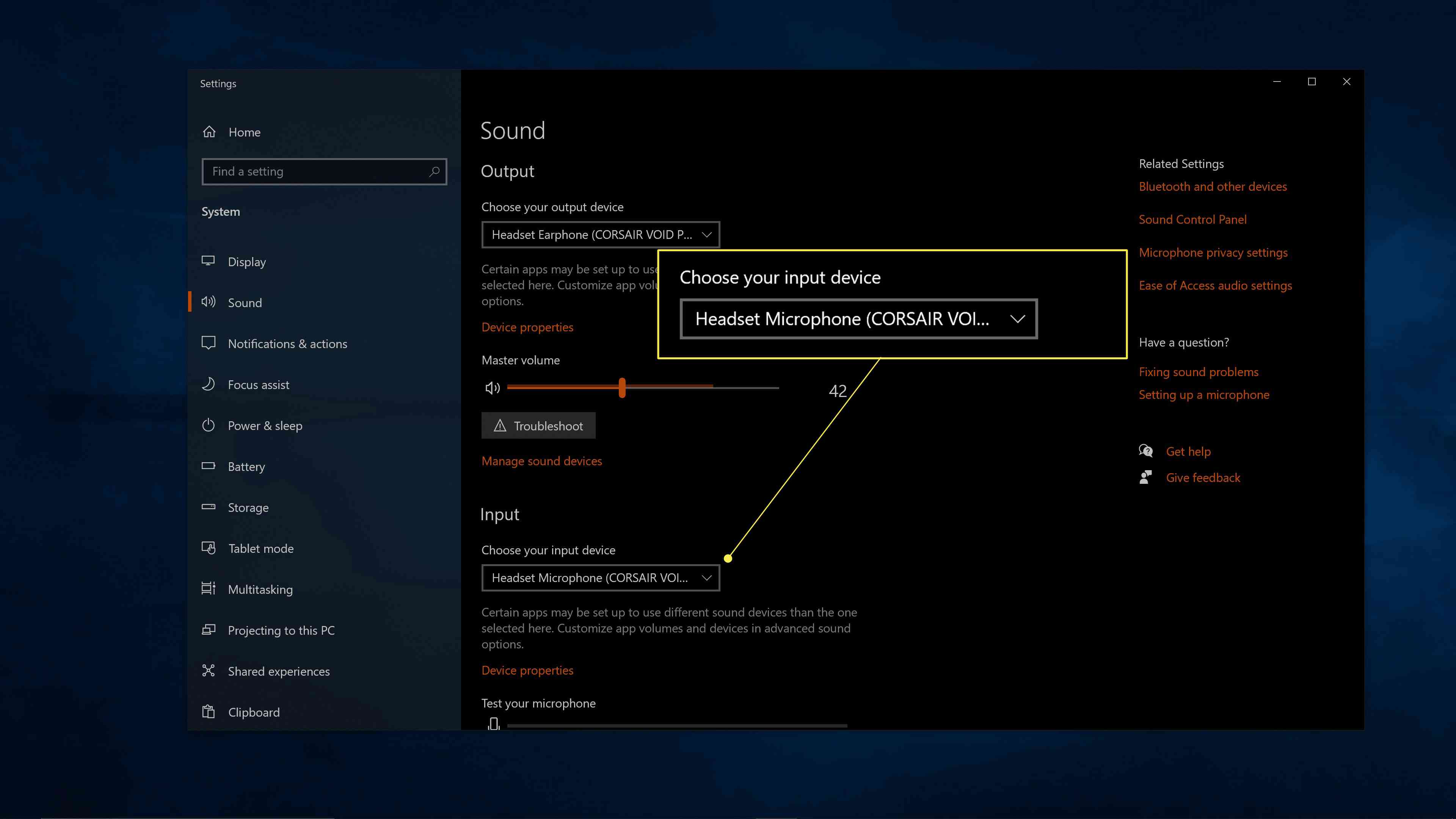
-
Välj Oculus Quest eller Oculus Quest 2.
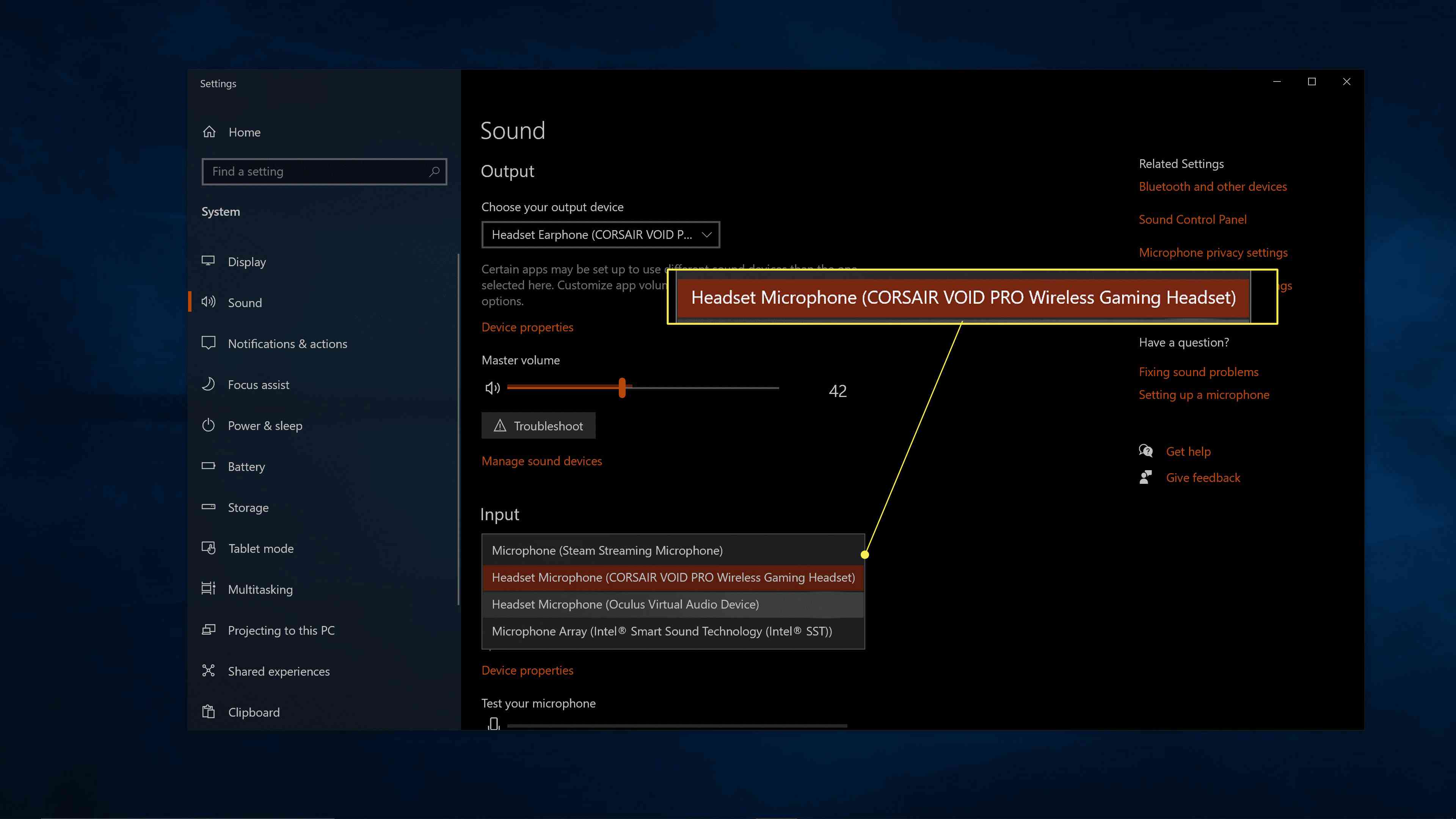
Du kanske också vill klicka på rullgardinsmenyn Välj utmatningsenhet och antingen välja din Quest eller dina hörlurar om du har ett par. Annars kan ljud från din Quest matas ut via datorns högtalare.